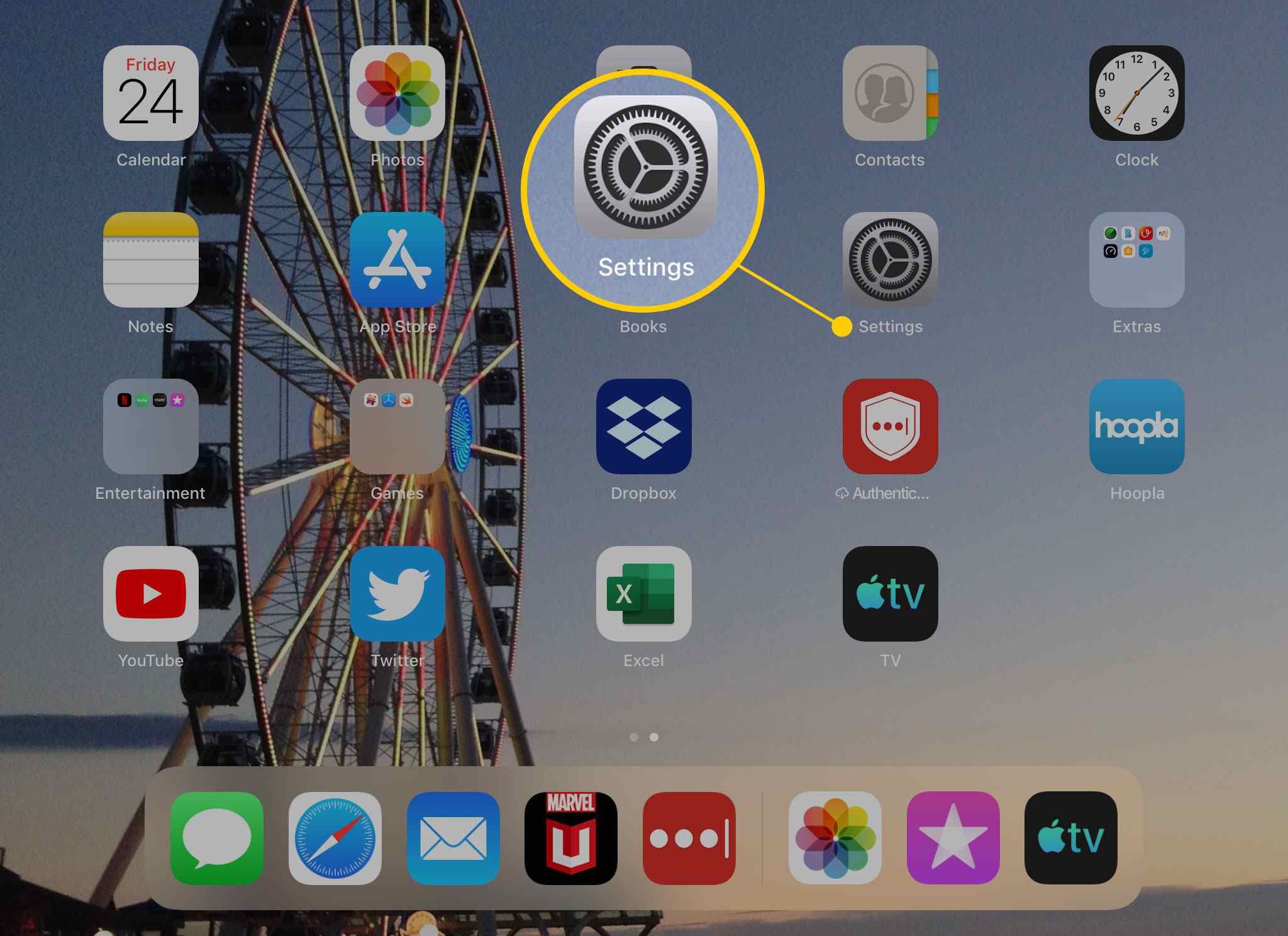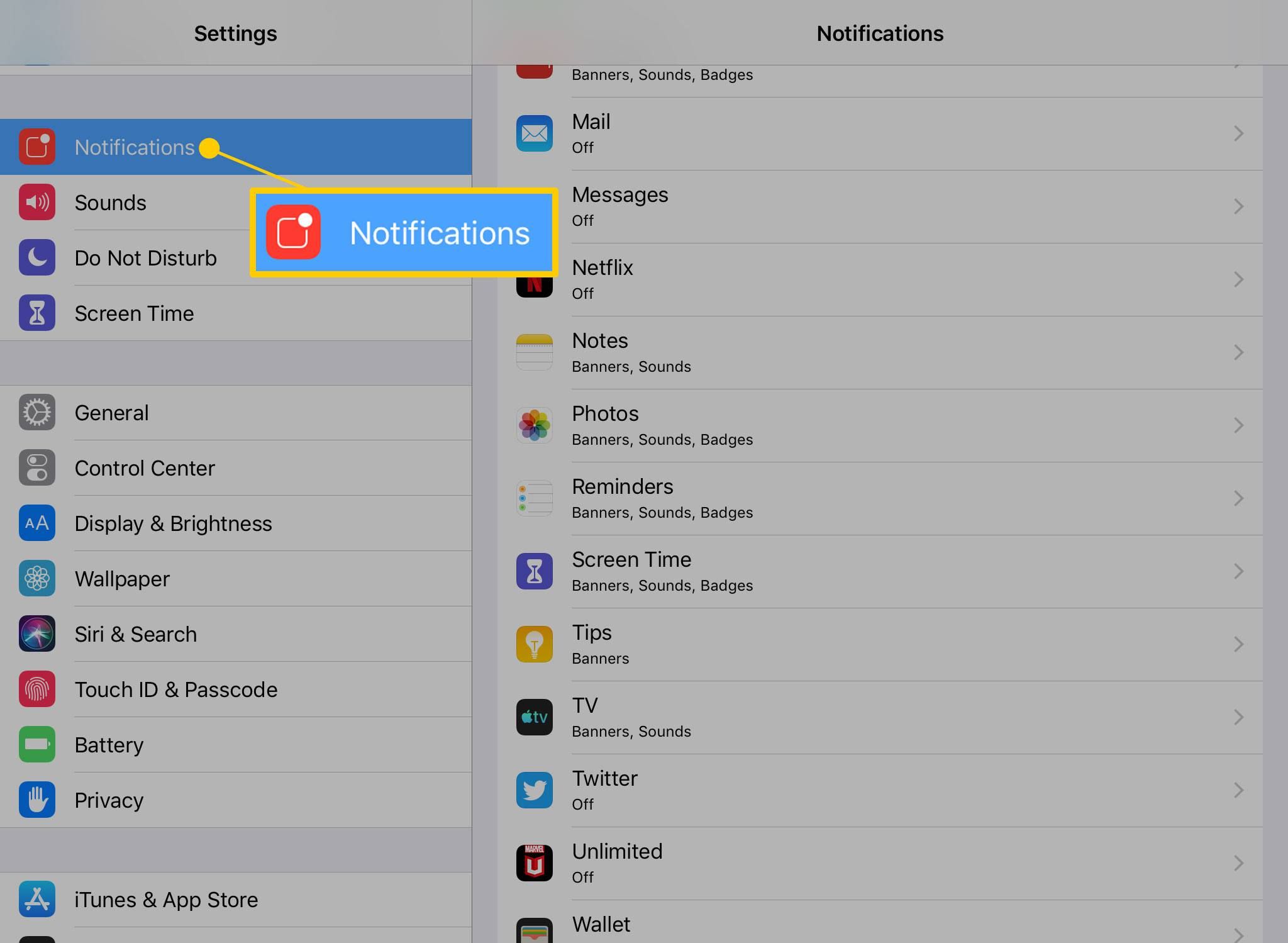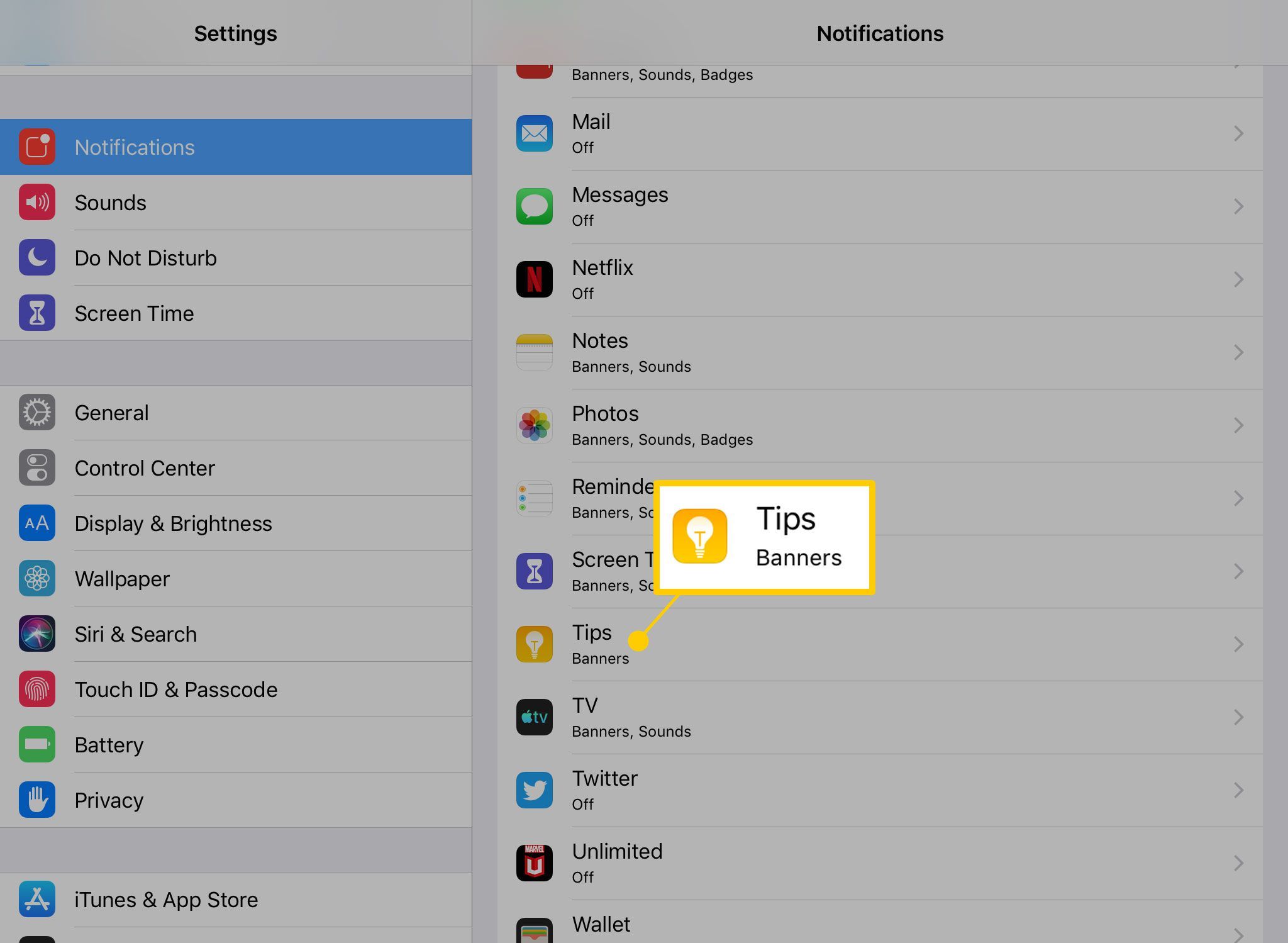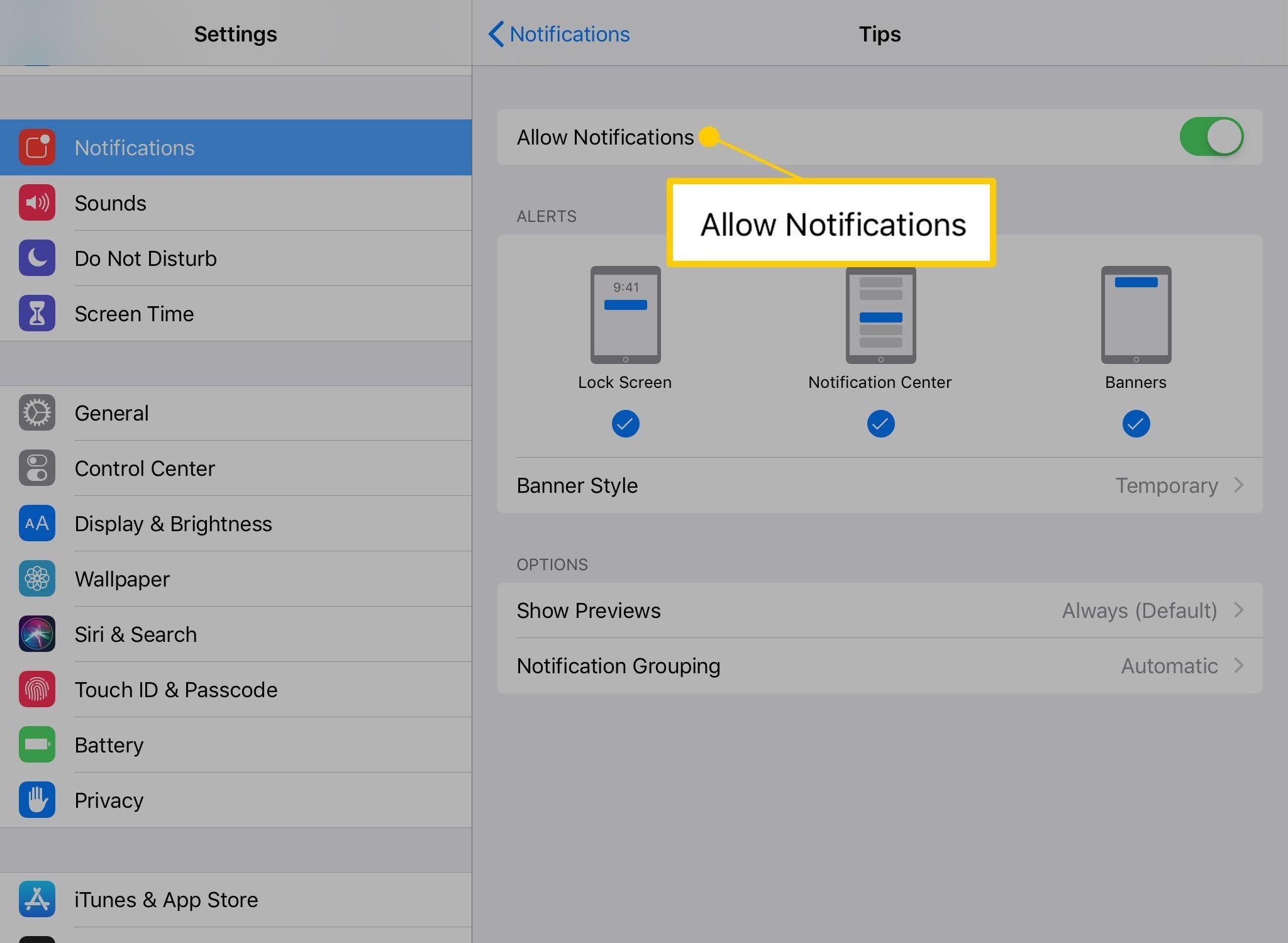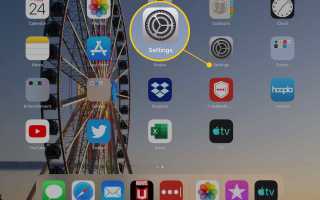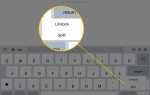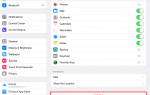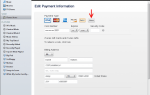IPad не поставляется с руководством, хотя вы можете скачать его. Вместо этого в нем есть приложение «Советы», которое поможет вам найти функции и научиться использовать эти функции. Если вы не хотите получать эти уведомления в Центре уведомлений, отключите всплывающие уведомления, если вам не нужна помощь. Если вам нравятся уведомления, но вы хотите ограничить способы получения уведомлений, измените стиль предупреждений.
Эти инструкции относятся к устройствам под управлением iOS 8 и более поздних версий.
Как отключить советы
Отключение уведомлений останавливает отправку вам советов, но вы все равно можете открыть приложение, чтобы узнать о новых функциях.
Чтобы отключить уведомления:
открыто настройки.

Нажмите Уведомления.

в Стиль уведомлений раздел, нажмите подсказки.
Приложения в этом меню отображаются в алфавитном порядке.

Выключить Разрешить уведомления Переключить переключатель.

Повторите эти шаги для любого приложения в настройках уведомлений, чтобы они не отправляли вам сообщения.
Изменить стиль оповещения о подсказке
Если вы хотите разрешить уведомления, но ограничить отображение уведомлений на экране, включите Разрешить уведомления тумблером, затем перейдите в раздел Alerts. Чтобы выбрать, где будут появляться уведомления, выберите места, где вы хотите, чтобы уведомления появлялись:
- Экран блокировки: Отображение уведомлений без пробуждения устройства.
- Центр уведомлений: Проведите вниз от верхней части экрана, чтобы увидеть уведомления.
- Баннеры: Уведомления появляются, когда вы входите и выходите из других приложений.
- Стиль баннера: Выберите между временным уведомлением и тем, которое остается на экране, пока вы не отклоните его или не нажмете на него.
В разделе «Параметры» есть инструменты для организации уведомлений:
- Показать превью: Добавляет информацию к уведомлению, например, содержимое текстового сообщения.
- Группировка уведомлений: Сохраняет беспорядок в Центре уведомлений, сортируя сообщения в стеки в зависимости от используемого приложения.
Если вам не нужно приложение Tips или какие-либо утилиты по умолчанию, которые поставляются с новой версией iOS, вы можете удалить их. На главном экране нажмите и удерживайте значок приложения, пока значки не встряхнут, затем нажмите Икс в верхнем левом углу, чтобы удалить приложение с вашего iPad.